IIIF Curation Borard(ICBoard)を利用したケーススタディとして、『平治物語絵巻』信西巻の写本を対象とし、登場人物の位置と顔の描き方の対応について、ICBoardを利用して分析した例を紹介します。利用するのは以下のキュレーションです。
ケーススタディに利用したキュレーション(別タブで開きます)
最初に、ICBoardが可能とする画像整理や画像分析の結果を示します。次に、このような結果を得るためのICBoardを使った分析の作業手順について、IIIF Curation Viewer(ICViewer)による顔貌抽出からICBoardによる整理・分析までの流れを示します。
ICBoardを使った分析
このケーススタディでは、「絵巻物に登場する人物の顔貌は、人物配置によってどのように描き分けられているのか」という問いに答えるための分析を進めます。分析対象は『平治物語絵巻』信西巻写本の第一段です。
『平治物語絵巻』信西巻は、平安時代末期に平氏政権が成立するきっかけとなった平治の乱(1159年)の顛末を描いた絵巻で、原本(重要文化財)は静嘉堂文庫美術館に所蔵されています。日本古典籍データセットで公開されているこの写本も、原本の魅力の一端を伝えています。
今回分析する第一段は、時の権力者であった信西に対するクーデターが成功した後、混乱した内裏の場面です。公卿たちが慌てて参内する様子と、逃亡した信西を捉えるために集まった武士たちの様子が描かれています。このシーンの登場人物は、身分によって異なった位置に配置されています。内裏の門の外では公卿に仕える人々が牛車を守っていますし、門の内側の地面には武士が集まって座っています。また参内した公卿たちは門内を歩き回っており、一部は建物内にも描かれています。

このように身分が明確に描かれているシーンで、顔貌がどう描き分けられているか、ICBoardを使って整理してみましょう。
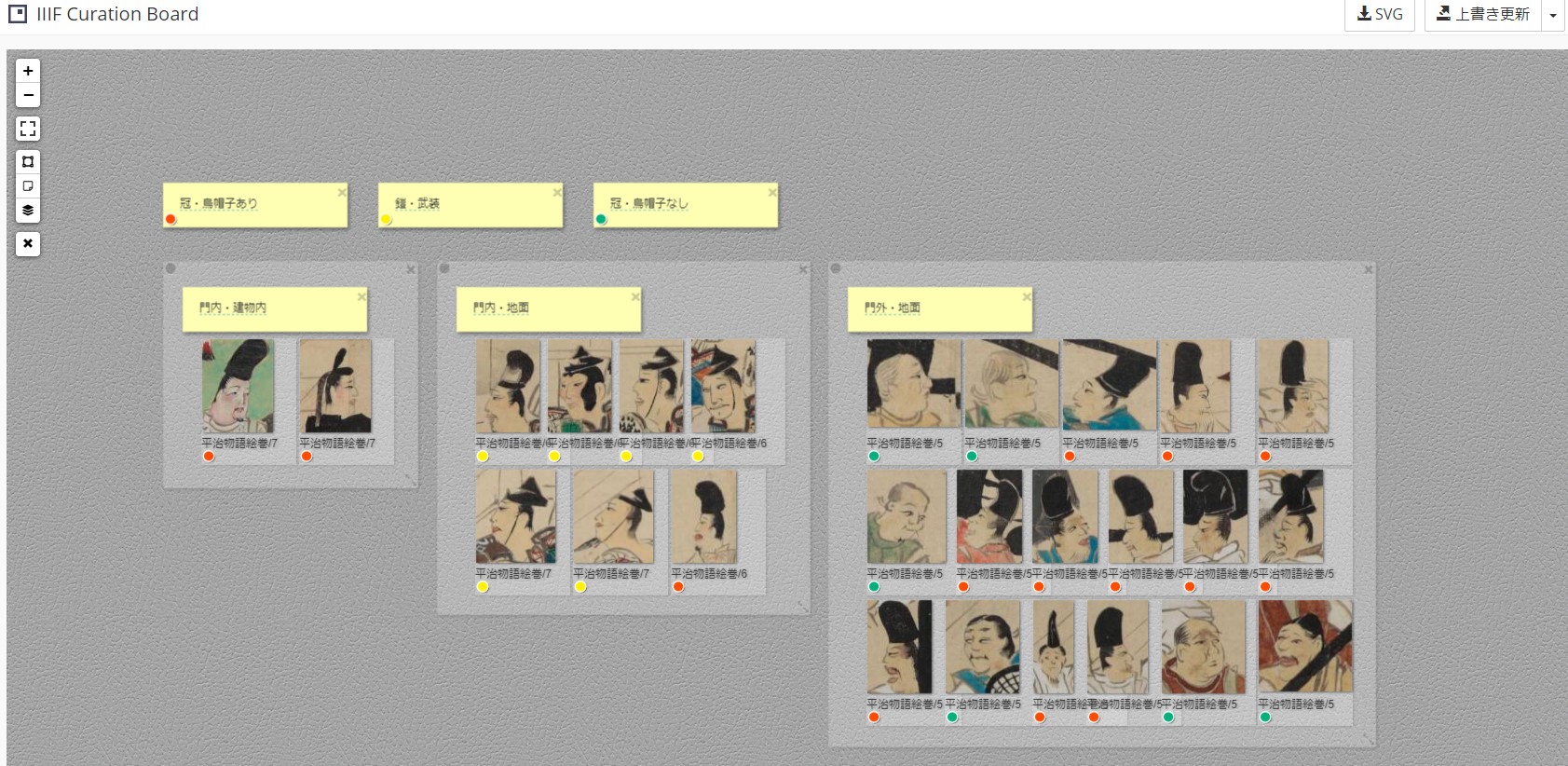
図2は、登場する顔貌を、描かれている位置(門の内外、建物の内外)で並べ直したものです。まず下敷き機能を用いて、各グループの境界を明確にしました。次にシール機能を用いて、人物の装束に従い分類しました。冠や烏帽子などをかぶっている人物は赤、武装した人物は黄、何も被っていない人物は緑のシールを貼りました。このように整理した上で、背景の描きこみから切り離した顔貌を詳細に見ていくと、描かれた位置と身分、顔貌の描き方が対応していることが明確になります。
左側に並べたのは、最も身分が高い人々、つまり建物の中にいる公卿たちです。かれらは正装して気品ある顔で描かれています。一方、右側に並べたのは門の外にいる人々で、烏帽子の有無にかかわらず、かなり俗っぽい、その一方でバリエーションに富む顔貌で描かれています。これは身分の低い人々の描き方の一つの特徴ということもできます。さらに中央に並べたのは、門の内側で武装している武士たちです。一部門内を歩いている公卿も混じっています。武士はごつごつとした輪郭で、人物によっては唇も大きめではあるものの、引き締まった顔つきで立派な風采に描かれています。このようにICBoardの利用によって、人物配置と人物の身分、顔貌の描き分けの関係を明瞭に整理できました。
同様の手法で分析できる対象は顔貌のみにとどまりません。様々な部分を抽出して行う分析は、洋の東西を問わず様々な作品に適用できます。また一つの作品の分析にとどまらず、複数の作品の比較にも効果を発揮します。このように、ICBoardを含むIIIF Curation Platformを活用し、資料の細部に注目して分析を進める手法を、我々はGM法と呼んでいます(用語解説:GM法)。
ICBoardを使った分析の作業手順
上記の分析を行うために、ICBoardをどのように利用したのか、以下に作業手順を示します。
なおここで説明する作業手順では、ICViewerとICBoardの間のキュレーションの受け渡しにIIIF Curation Manager (ICManager)を利用します。この方法では、ICViewerを利用する前にログインが必須となります。ICManagerを利用しない(ログインが不要の)方法については、ICManagerを経由せずにICBoardを利用する場合をご覧ください。
1. ICViewerを使って対象をキュレーションしていく
まずはICViewerに『平治物語絵巻』を読み込みます(別タブで開く)。画面右上の「矩形領域を選択」ボタンを押し、「部分矩形領域指定」を使って顔貌をキュレーションしていきます。
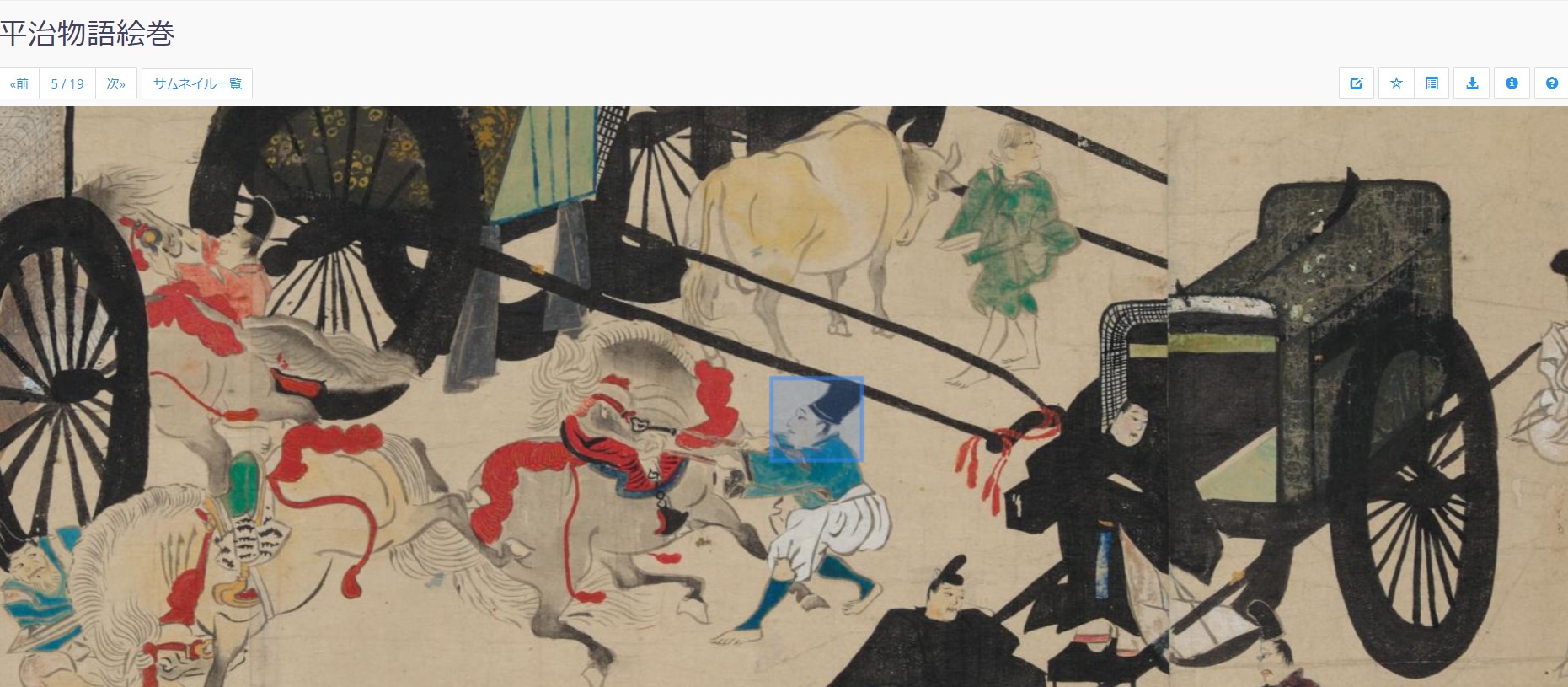
2. キュレーションをエクスポートする
顔貌をすべてキュレーションした後、ICViewerのキュレーションリストをエクスポートします。
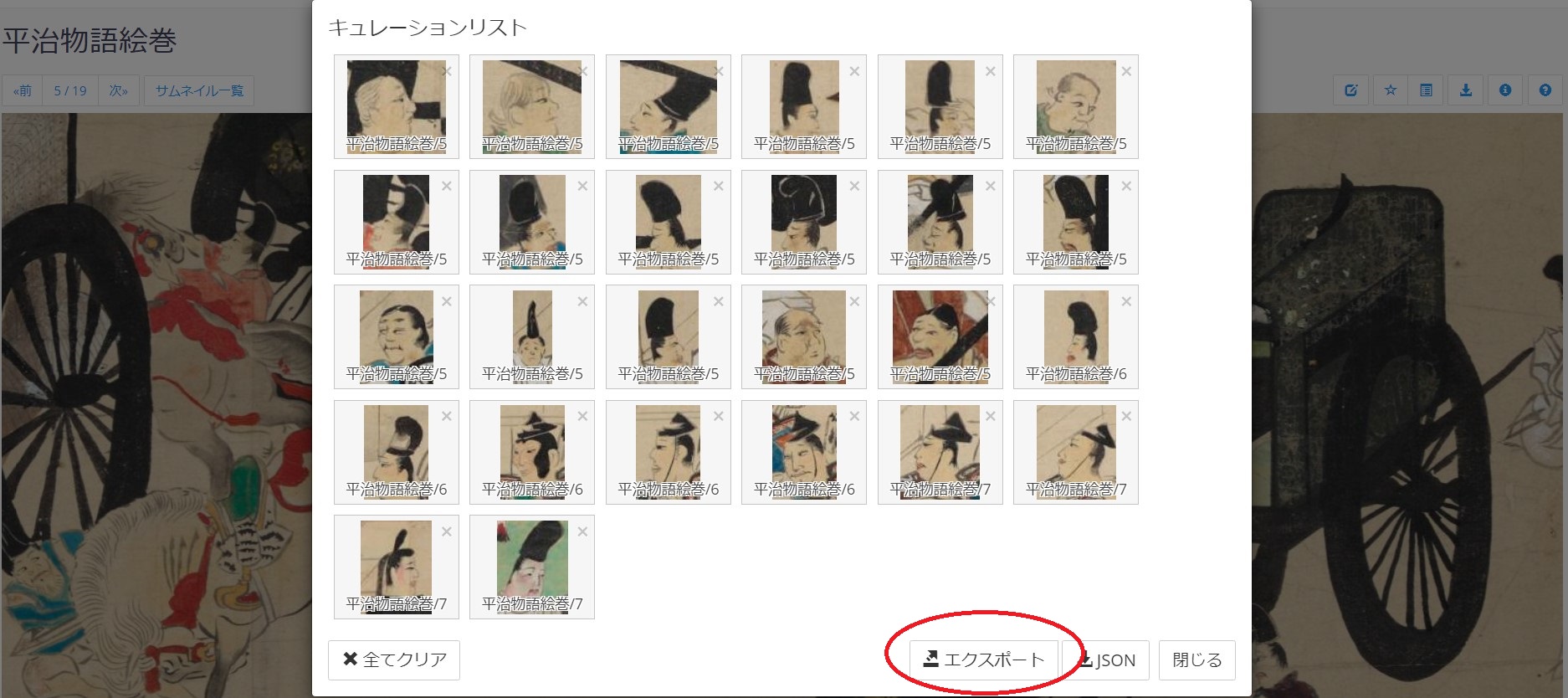
3. キュレーションをICBoardに読み込む
ICViewerでエクスポートした後、ICManagerを立ち上げます(別タブで開く)。作成したキュレーションの行にある「ホワイトボード」ボタンを押すと、ICBoardが起動し、キュレーションが読み込まれ、キュレーションに加えた順に整列した顔貌が表示されます。
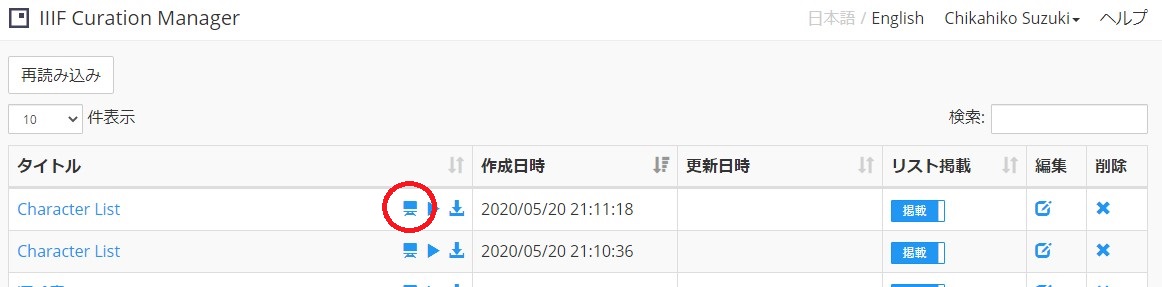

4. 情報を表示する
「情報表示」機能を使うと、画像ごとのメタデータや出典となるIIIFマニフェストやキュレーションへのリンクなど、様々な追加情報を表示できます。この機能を使うには、画面左の情報表示ボタン(「i」ボタン)を押します。これらの情報を参考にしながら、以降の整理分類作業を進めていきます。
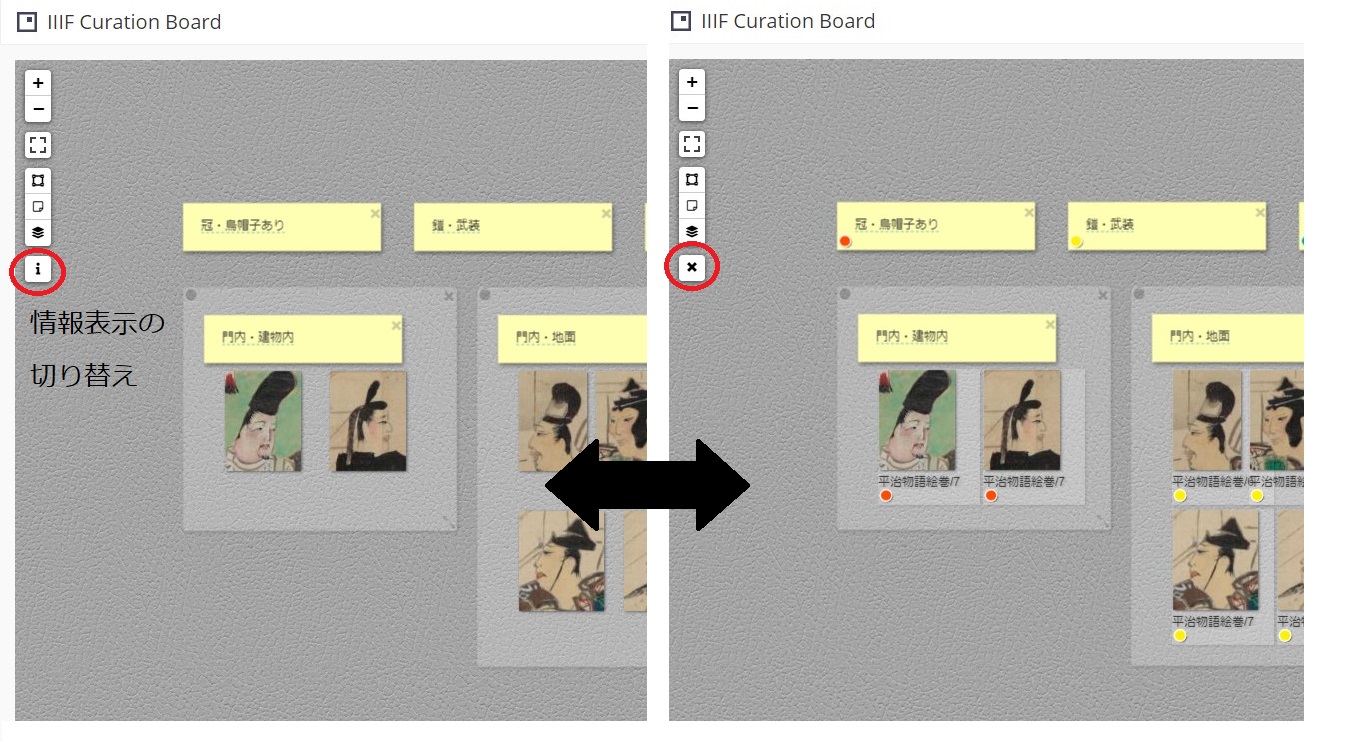
なお、この後の手順「6. キュレーションの画像にシールを貼る」で、貼り付けたシールを確認したい場合は、情報表示ボタンを押した状態にしておく必要があります。
5. キュレーションの画像をグループごとに整理
描かれている位置に従って顔貌を並べ直し、グループとして整理します。配置が込み入ってきた場合には、「複数選択」機能を利用して顔貌を選択し、右クリックして「整列と分布」機能を呼び出すことで、顔貌をきれいに整列させることができます。
さらに「下敷き」機能を用いて、各グループの範囲をわかりやすくします。
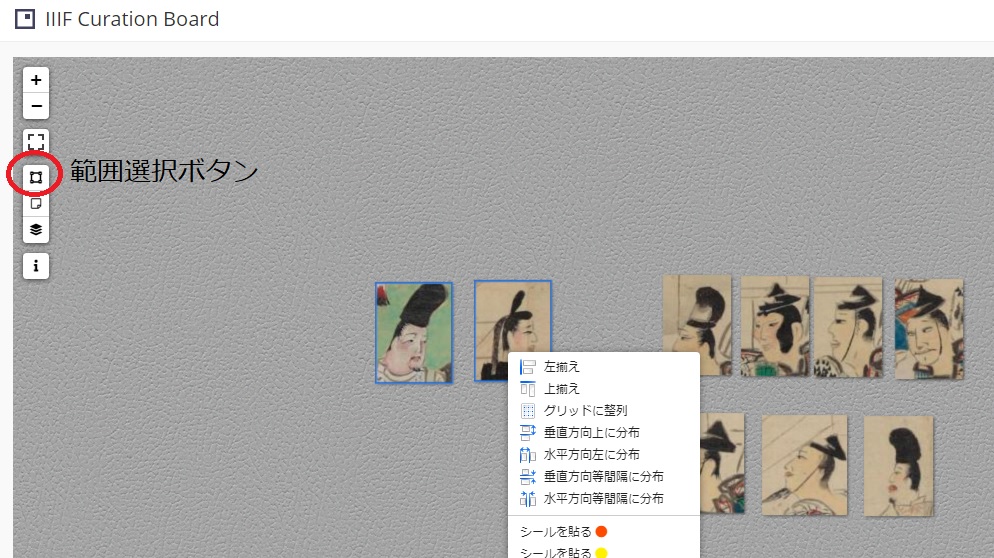
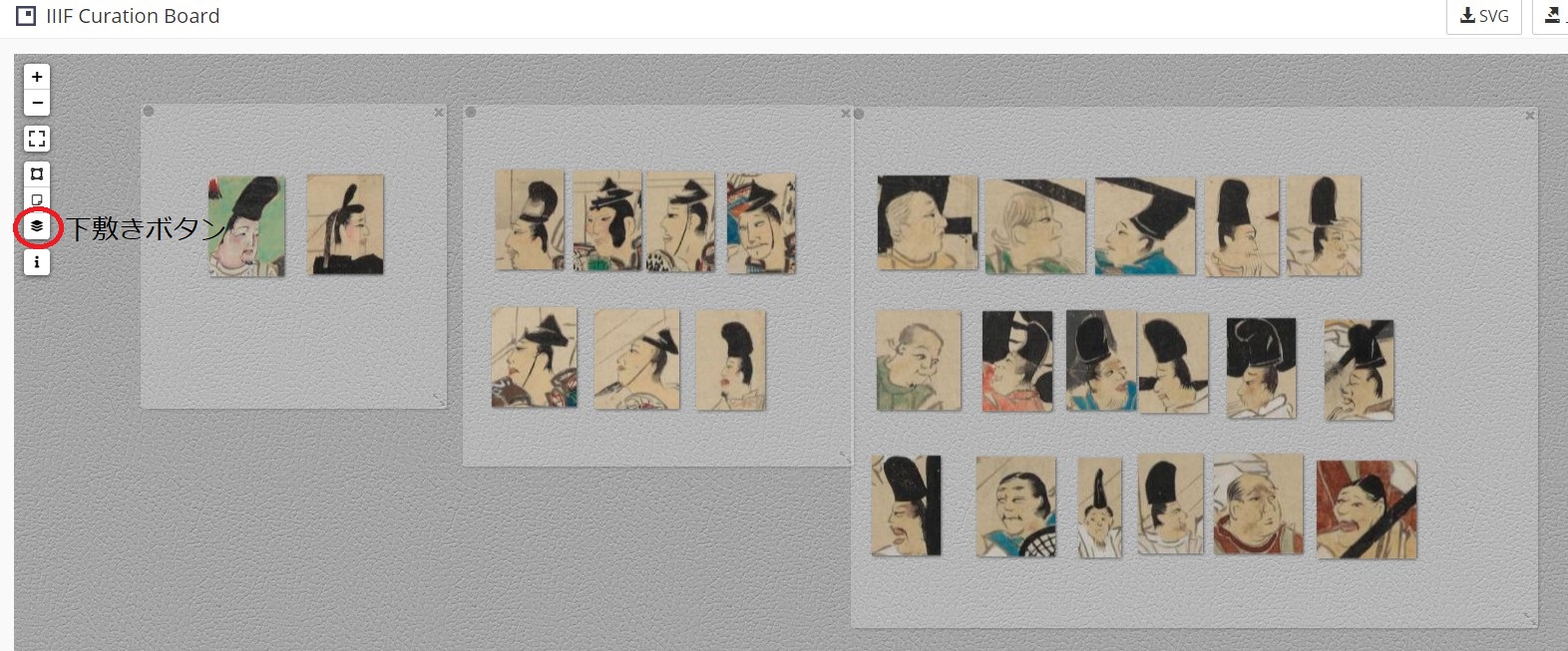
6. キュレーションの画像にシールを貼る
描かれた位置によるグルーピングに加え、「シール」機能を利用して装束による分類を行います。シールを選択するには、貼り付けたい画像を右クリックします。
なお、初期状態では画像のみが表示されるため、貼り付けたシールを確認するには画面左の情報表示ボタン(「i」ボタン)を押しておく必要があります(参考:「4. 情報を表示する」)。
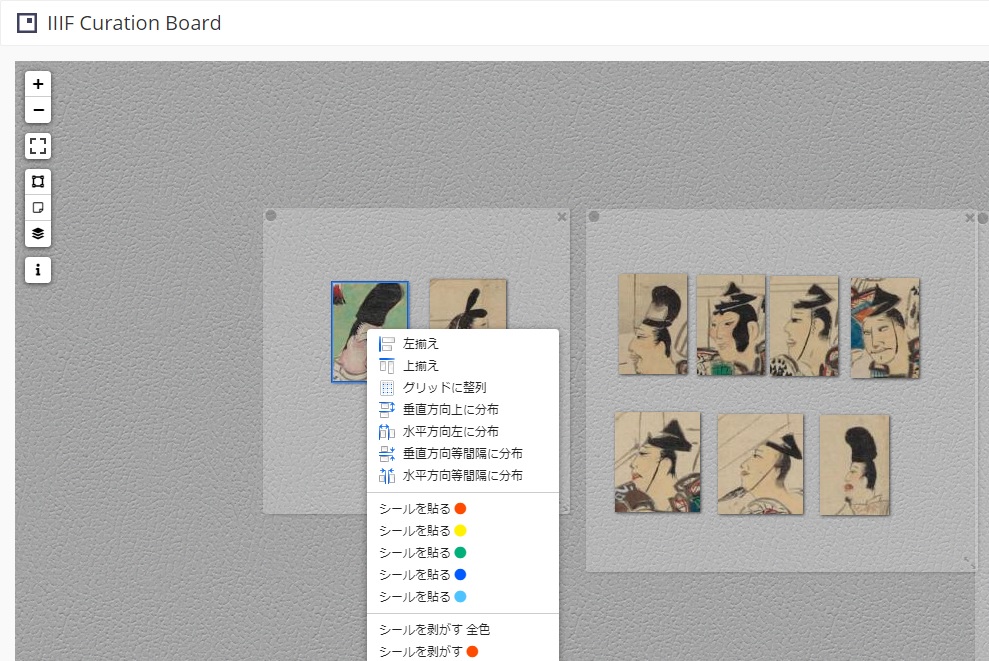
7. 付箋を使って文字情報を追加する
テキストを書き込める「付箋」機能を用いて、グルーピングの意図を表現します。付箋を置くには、画面左上の「付箋」ボタンを押します。またシールを付箋に貼れば、衣装分類ごとの色を示す凡例のようにも利用できます。
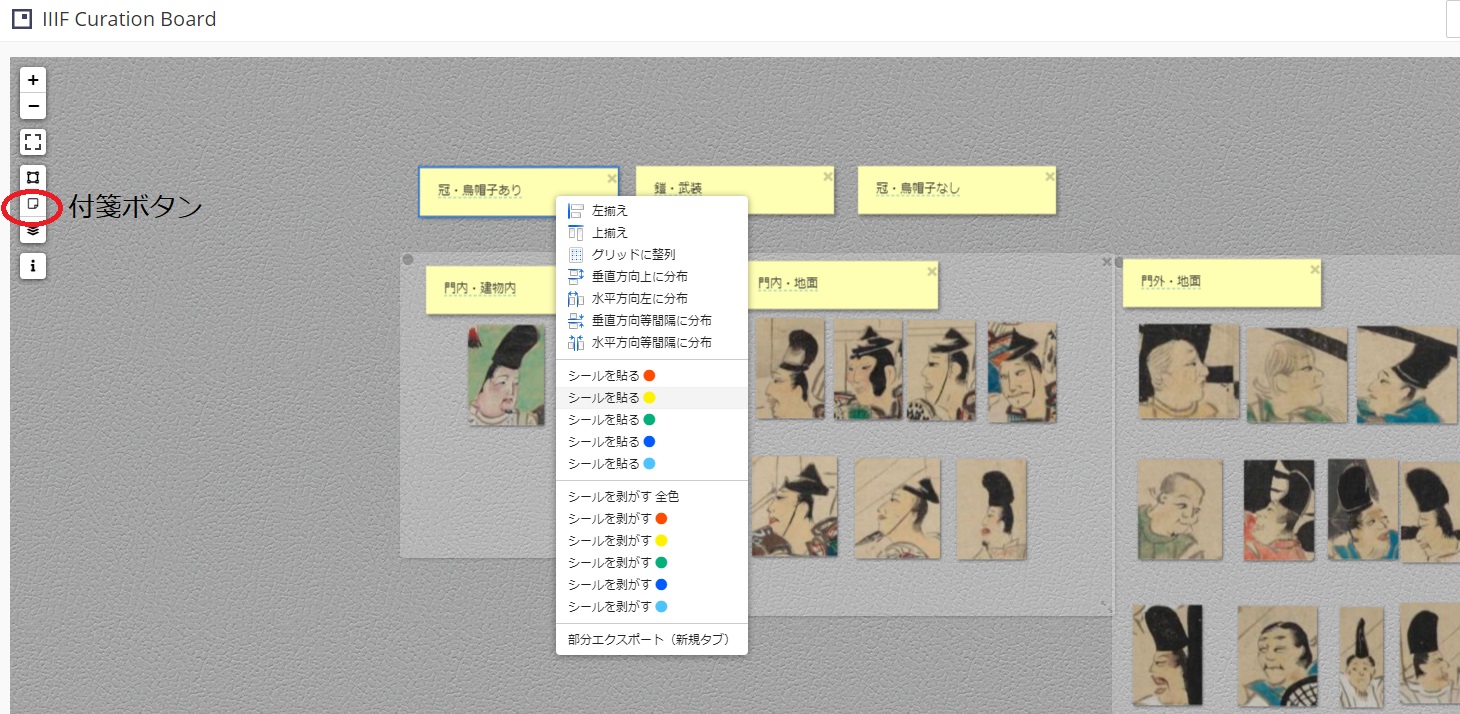
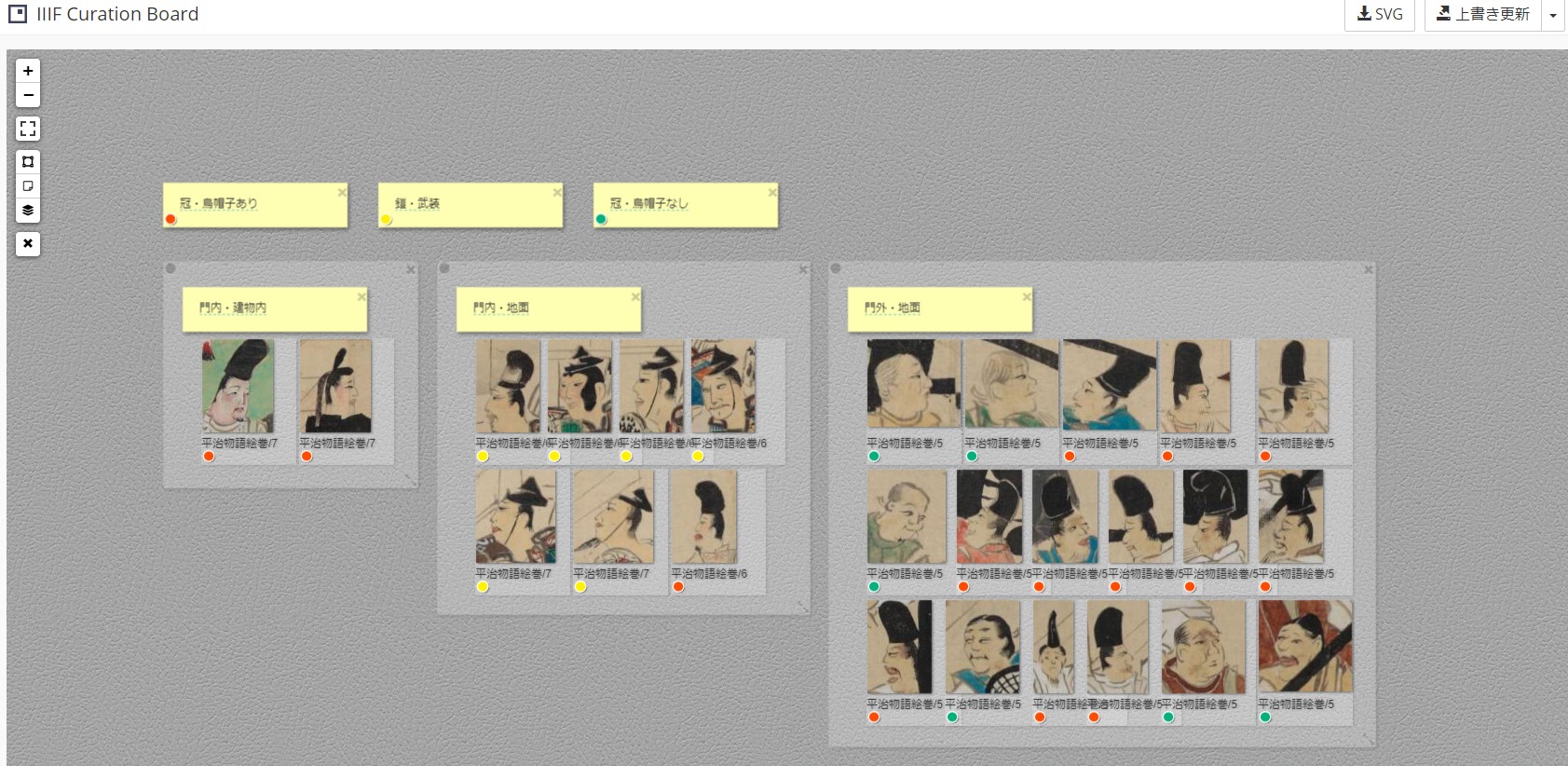
以上の作業を通して、最終的な整理結果を得ることができました。
ICManagerを経由せずにICBoardを利用する場合
ICViewerとICBoardの間では、ICManagerを経由せずにキュレーションの受け渡しを行うことも可能です。ここではICViewerで作成したキュレーションを、直接ICBoardに読み込む方法を示します。上記の作業手順「2. キュレーションをエクスポートする」の後の手順となります。
ICBoardを立ち上げる
ICViewerとは「別の」ウィンドウまたはタブで、ICBoardを立ち上げます(別タブで開く)。ICViewerを閉じないように気を付けてください。下の図では新しいウィンドウでICBoardを起動した例を示しています。
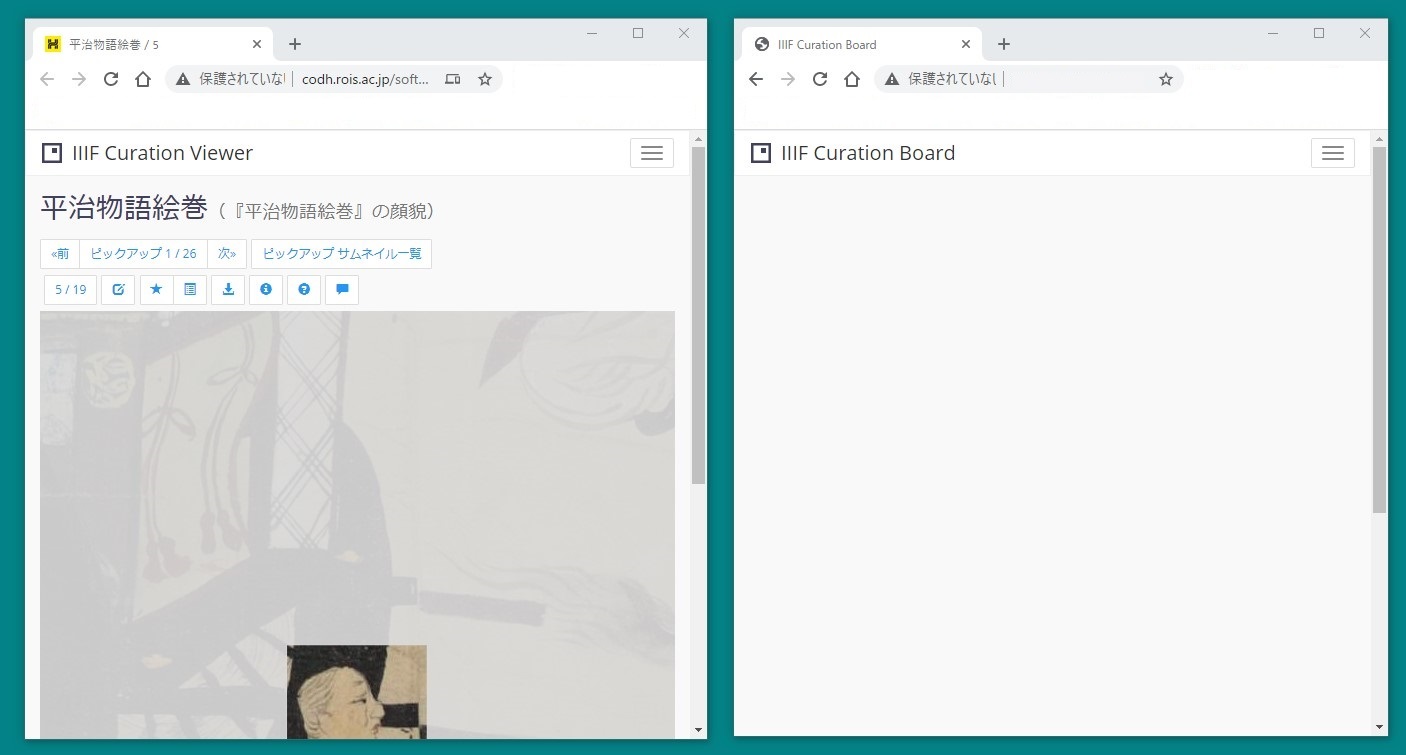
URLをすべて選択する
ICViewerのブラウザ画面上部に表示されているURLをすべて選択します。URL部分をクリックし、CTRLキーを押しながらAキーを押すと簡単に選択できます。
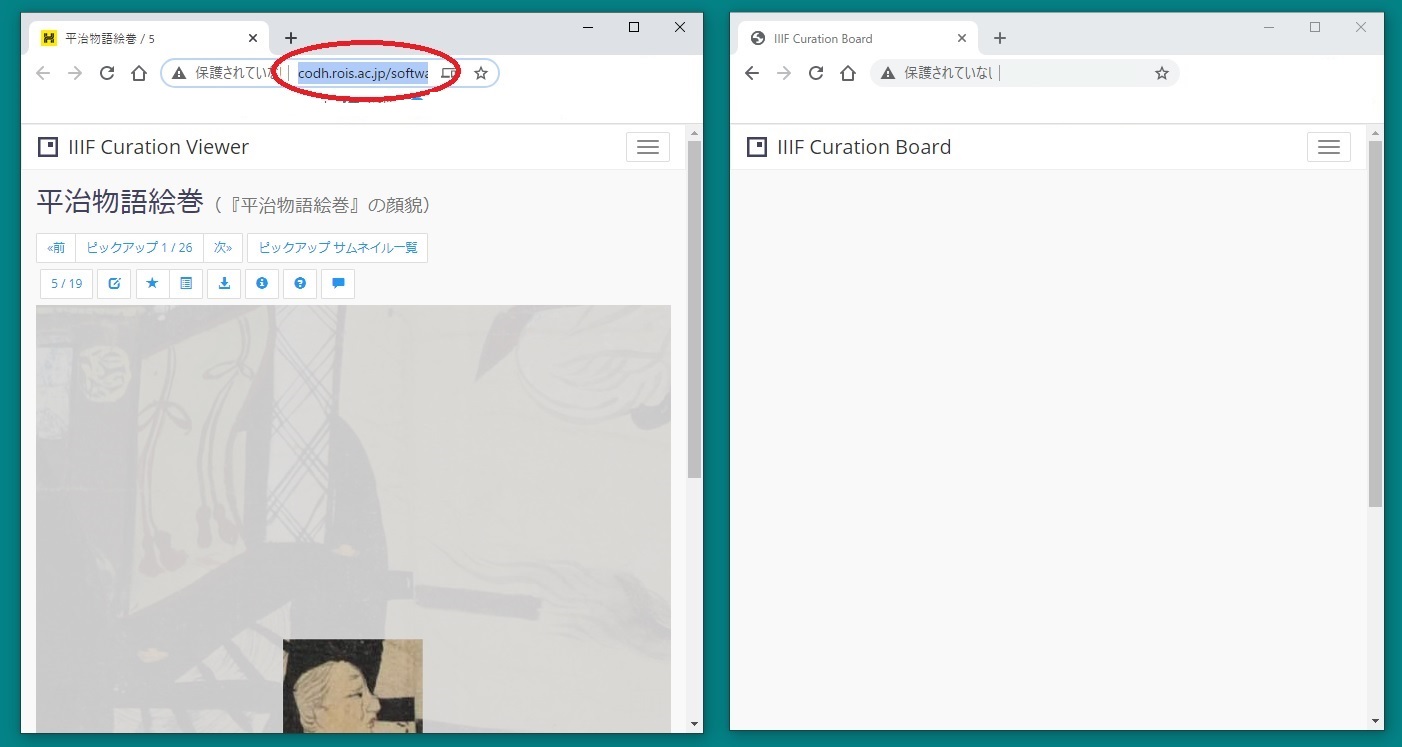
ICBoardにURLをドラッグ&ドロップする
ICViewerのURLがすべて選択されている状態で、ICBoardが開いているウィンドウまたはタブに向けてドラッグ&ドロップすると、キュレーションが読み込まれ、整列した顔貌が表示されます。以降の手順は上記の「4. 情報を表示する」と同様です。
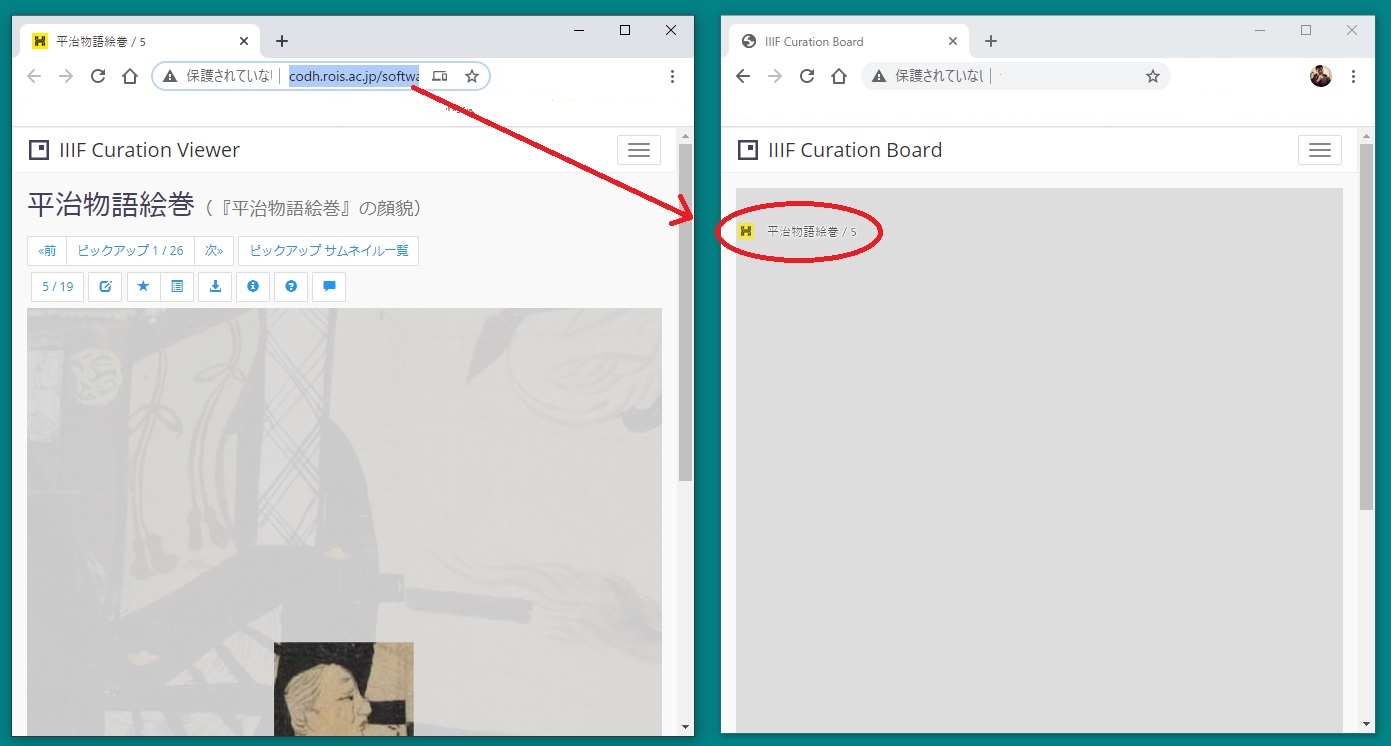
用語解説:GM法
作品の全体や一部の写真をテーブルに広げ、並べかえながら比較を行うのは、美術史学の研究においては古典的な手法です。この手法をICPによるキュレーションに応用することで、実際の写真を用いた整理の物理的な限界を超え、さらに情報を補いながら議論を深めることが可能となりました。我々はICPを利用したこの一連の作業を、細部に着目した様式比較の創始者であるジョバンニ・モレッリ(1816-1891)の名前を借り、GM法と呼んでいます。作品を部分として活用できるマイクロコンテンツと捉えて熟覧する、Gazing Microcontentsという意味も含んでいます。
出典
『平治物語絵巻』 (『日本古典籍データセット』(国文学研究資料館蔵)CC BY-SA)